iOS14 的 iMessage (讯息 App) 也新增了不少功能,包含:引用某则讯息的回覆功能、钉选联络人、标记某个联络人、新增群组大头贴等。
想知道如何使用吗?本篇 iOS 教学会以详细的图文为你一一介绍 iOS14 的 iMessage 讯息新功能。
iOS14 iMessage 讯息新功能
- 引用讯息回覆
- 钉选联络人
- 标註 (Tag) 联络人
- 新增群组大头贴
- 新 Memoji 样式与贴图
引用讯息回覆
更新到 iOS14 之后,你就能在「iMessage 讯息」内引用并回覆某一则讯息。使用方式很简单,长按该则讯息后,点选「回覆」然后输入你想回覆的内容。
讯息送出后,被你回覆的该则讯息会以「小引线」的方式标示,这样你们都能知道这则讯息是针对哪一则来回覆的。
钉选联络人
如果你很常跟某个朋友传讯息,那么你可以将他钉选起来并置顶在讯息 App 的最上方。使用方法是直接在对方的讯息上往右滑,然后点选黄色的「钉选图示」。
如下图,钉选后对方就会置顶在讯息 App 的最上方,这样你就能快速点开传讯息。
标记 (Tag) 联络人
iMessage 除了能跟单一对象传讯息外,也可以用「群组」的方式跟很多人群聊。而如果你们是群组的话,那么这个功能就很方便,你可以像 LINE 那样 Tag 某个联络人,让他知道你在对他说话,只要输入「@ + 联络人名称」即可。
新增群组大头贴
iOS14 也正式支援了新增群组大头贴的功能,进到 iMessage 群组讯息内之后,按一下「资讯」,然后点选「更改名称和照片」。
接着,你就能自订该群组名称及大头贴图片。
在讯息 App 内就会清楚显示群组图示及名称,让你能轻鬆辨识。
总结
这次 iOS14 的 iMessage 讯息新增了五个主要的功能,都还算是颇实用,如果你也常跟朋友透过 iMessage 来传简讯,那么可以试试上述介绍的新功能喔!想知道更多 iOS14 新功能吗?请参考这篇:
- iOS14 懒人包:重点功能与使用教学






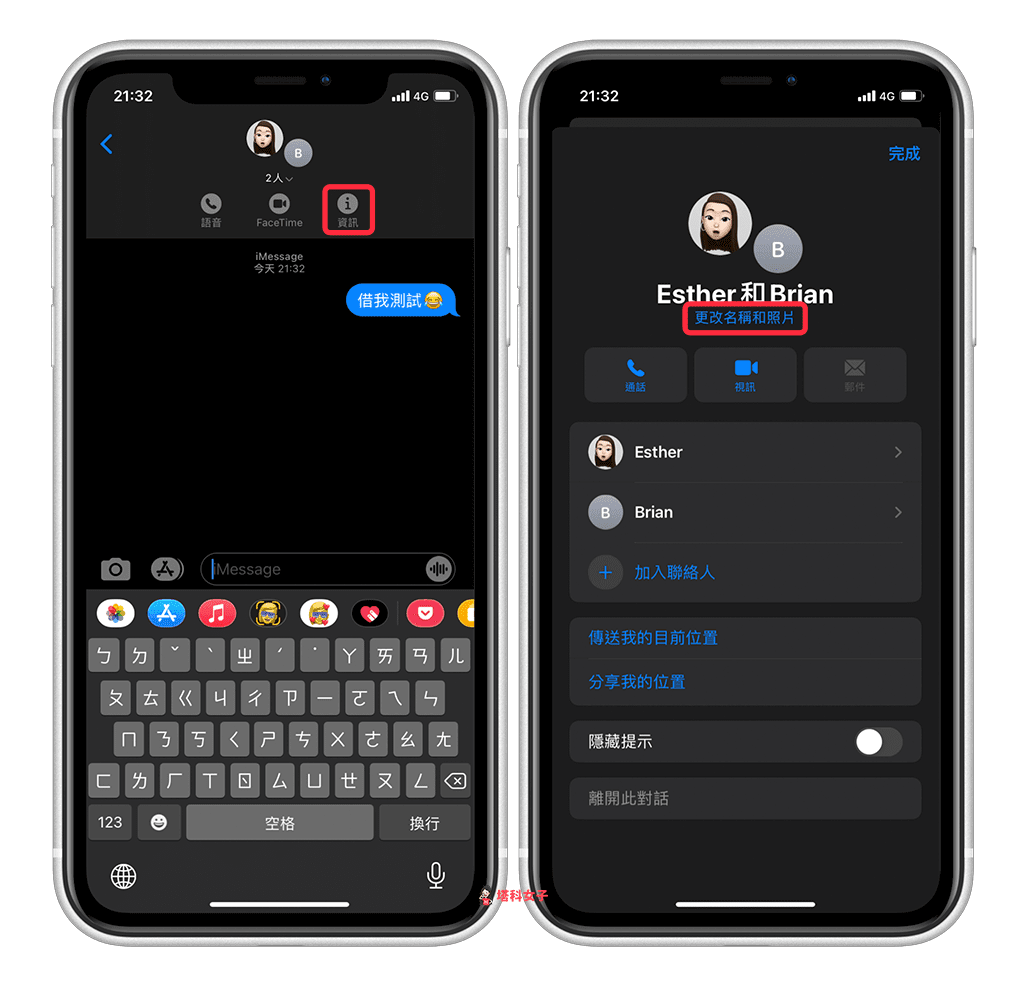


发表评论